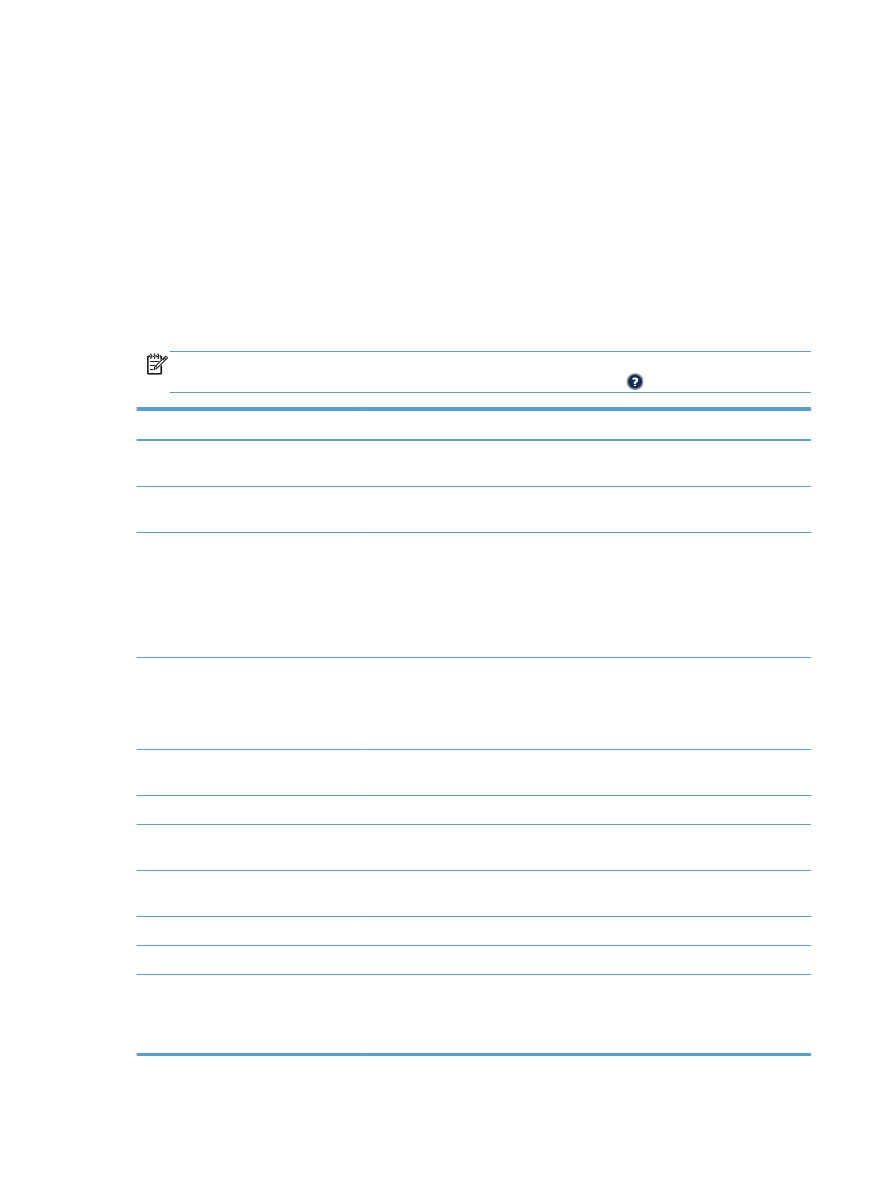
Új alapértelmezett másolási beállítások megadása
A
Adminisztráció
menü segítségével létrehozhat az összes másolási feladatra érvényes alapértelmezett
beállításokat. Ha szükséges, egyes feladatok esetében a legtöbb beállítás hatálytalanítható. Az adott
feladat végrehajtása után a készülék visszatér az alapértelmezett beállításokhoz.
1.
A készülék kezelőpaneljének kezdőképernyőjén görgessen az
Adminisztráció
gombig, majd
érintse meg.
2.
Nyissa meg a
Másolási beállítások
menüt.
3.
Több beállítás is elérhető. Megadhatja az összes beállítás, vagy csak néhány beállítás
alapértelmezett értékét.
MEGJEGYZÉS:
Ha tájékozódni kíván az egyes menüpontokról, érintse meg az adott
menüpontot megjelenítő képernyő jobb felső sarkában található Súgó gombot.
Menüelem
Leírás
Példányszám
A
Példányszám
funkcióval beállíthatja a másolási feladatok alapértelmezett
példányszámát.
Oldalak
Az
Oldalak
funkcióval megadható, hogy az eredeti dokumentum egy- vagy
kétoldalas, továbbá hogy a másolatok egy- vagy kétoldalasak legyenek-e.
Leválogatás
Ha egy dokumentumról több másolatot készít, a
Leválogatás
funkció segítségével az
egyes lapkötegeket az eredeti dokumentummal megegyező sorrendbe rendezheti.
Ha az azonos lapokat szeretné együvé csoportosítani, akkor kapcsolja ki a
Leválogatás
funkciót. Például, ha egy kétoldalas dokumentumról öt másolatot készít,
a készülék mind az öt első oldalt egybe csoportosítja, illetve mind az öt második
oldalt egybe csoportosítja.
Kicsinyítés/Nagyítás
A
Kicsinyítés/Nagyítás
funkció segítségével csökkentheti vagy növelheti
dokumentum méretét.
A kép méretének csökkentéséhez 100-nál kisebb méretezési arányt válasszon. A
kép méretének növeléséhez 100-nál nagyobb méretezési arányt válasszon.
Papír kiválasztása
A
Papír kiválasztása
funkcióval beállíthatja, hogy melyik tálcát használja a
másolatok nyomtatásához.
Képbeállítás
A
Képbeállítás
funkcióval általánosságban javíthatja a másolatok minőségét.
Tartalom tájolása
A
Tartalom tájolása
funkcióval megadhatja, hogyan helyezkedik el az oldalon az
eredeti dokumentum tartalma.
Szöveg/kép optimalizálás
A
Szöveg/kép optimalizálás
funkcióval optimalizálhatja a kimeneti minőséget egy
adott tartalomtípusra: szövegre, nyomtatott képekre vagy fényképekre.
Oldalak laponként
Az
Oldalak laponként
funkcióval több oldal másolható egyetlen papírlapra.
Eredeti méret
Az
Eredeti méret
funkcióval leírást adhat az eredeti dokumentum oldalméretéről.
Füzetformátum
A
Füzetformátum
funkcióval két vagy több oldalt másolhat egy lapra úgy, hogy a
lapot összehajtva füzetet kapjon. A készülék az oldalakat megfelelő sorrendbe
rendezi. Például, ha az eredeti dokumentum nyolc oldalból áll, akkor a készülék az
1. és a 8. oldalt ugyanarra a lapra nyomtatja.
102
6. fejezet Másolás
HUWW
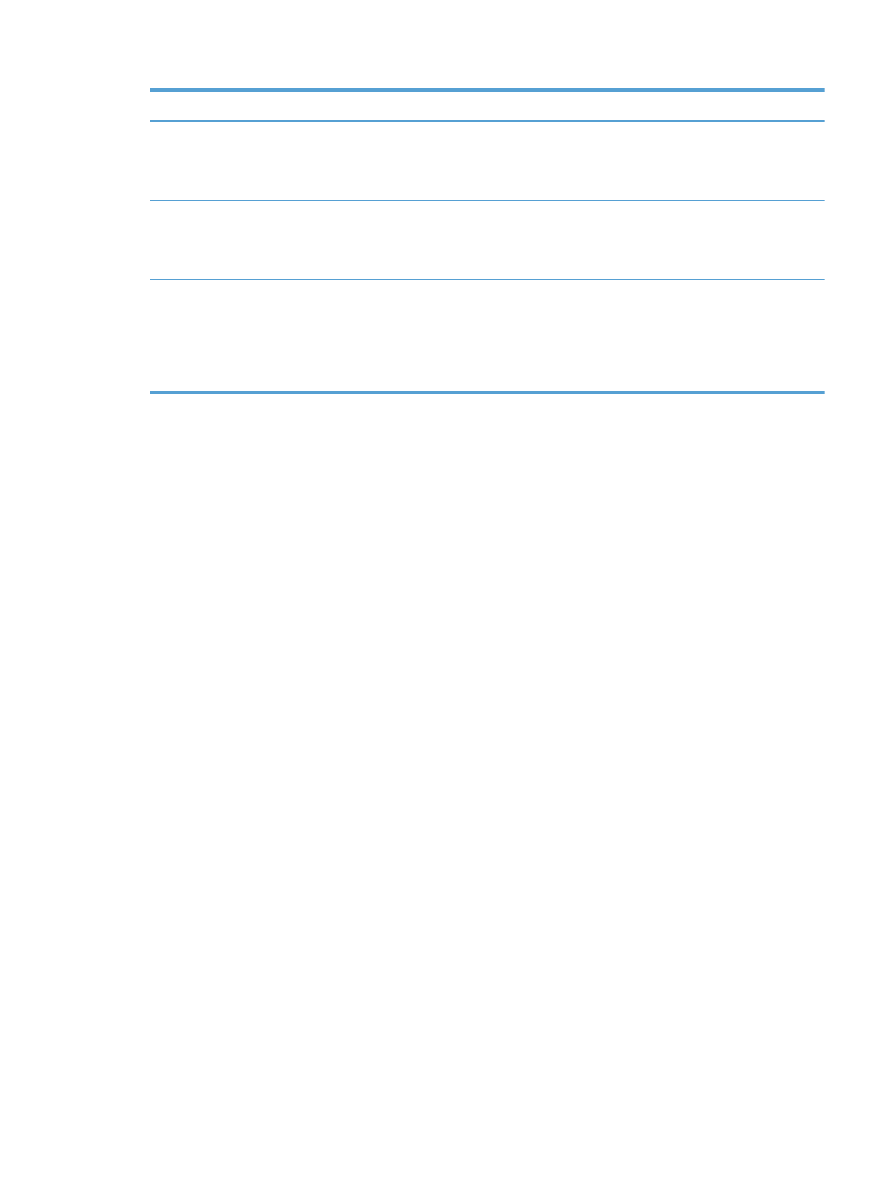
Menüelem
Leírás
Széltől-szélig
A
Széltől-szélig
funkciót használva elkerülheti, hogy árnyékok legyenek a
másolatokon, amelyek a szélek mentén jelenhetnek meg akkor, ha az eredeti
dokumentum a szélekhez közel lesz kinyomtatva. Ezt és a
Kicsinyítés/Nagyítás
funkciót kombinálva biztosíthatja, hogy az egész oldal rákerüljön a másolatokra.
Feladatépítés
A
Feladatépítés
funkcióval az összetett feladatok kisebb részekre oszthatók. Ez
akkor lehet hasznos, ha olyan eredeti dokumentumot másol vagy olvas be, amely
több oldalból áll mint amennyit a lapadagoló be tud fogadni, vagy amikor
különböző méretű oldalakat kíván egyetlen feladatba összefűzni.
Hibás betöltés érzékelése
(HP EveryPage)
A készülék dokumentumadagolóján található érzékelő automatikusan érzékeli a
lapok vastagságát a beolvasás kezdetén. Ha az érzékelő egyidejűleg két vagy
több lapot érzékel, a készülék megáll, és a lapok eltávolítására figyelmeztet. Ez a
beállítás alapértelmezés szerint bekapcsolt állapotban van. A beállítást
hatálytalaníthatja, hogy nehéz papírt és dokumentumokat, pl. hajtogatott füzeteket
is másolhasson a dokumentumadagoló használatával.
HUWW
Új alapértelmezett másolási beállítások megadása
103